实验任务列表:
- 创建VLAN
- 基于端口划分VLAN
- 基于MAC地址划分VLAN
- 验证配置效果
设备连接要求:
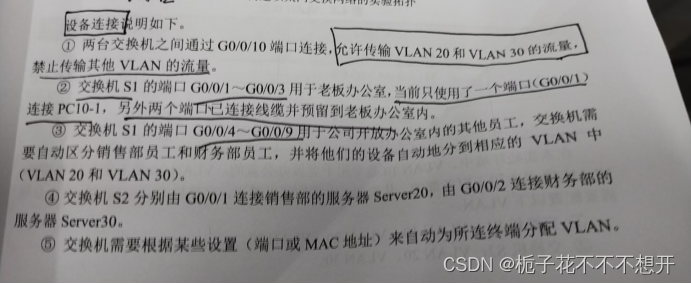

1.网络拓扑图搭建:
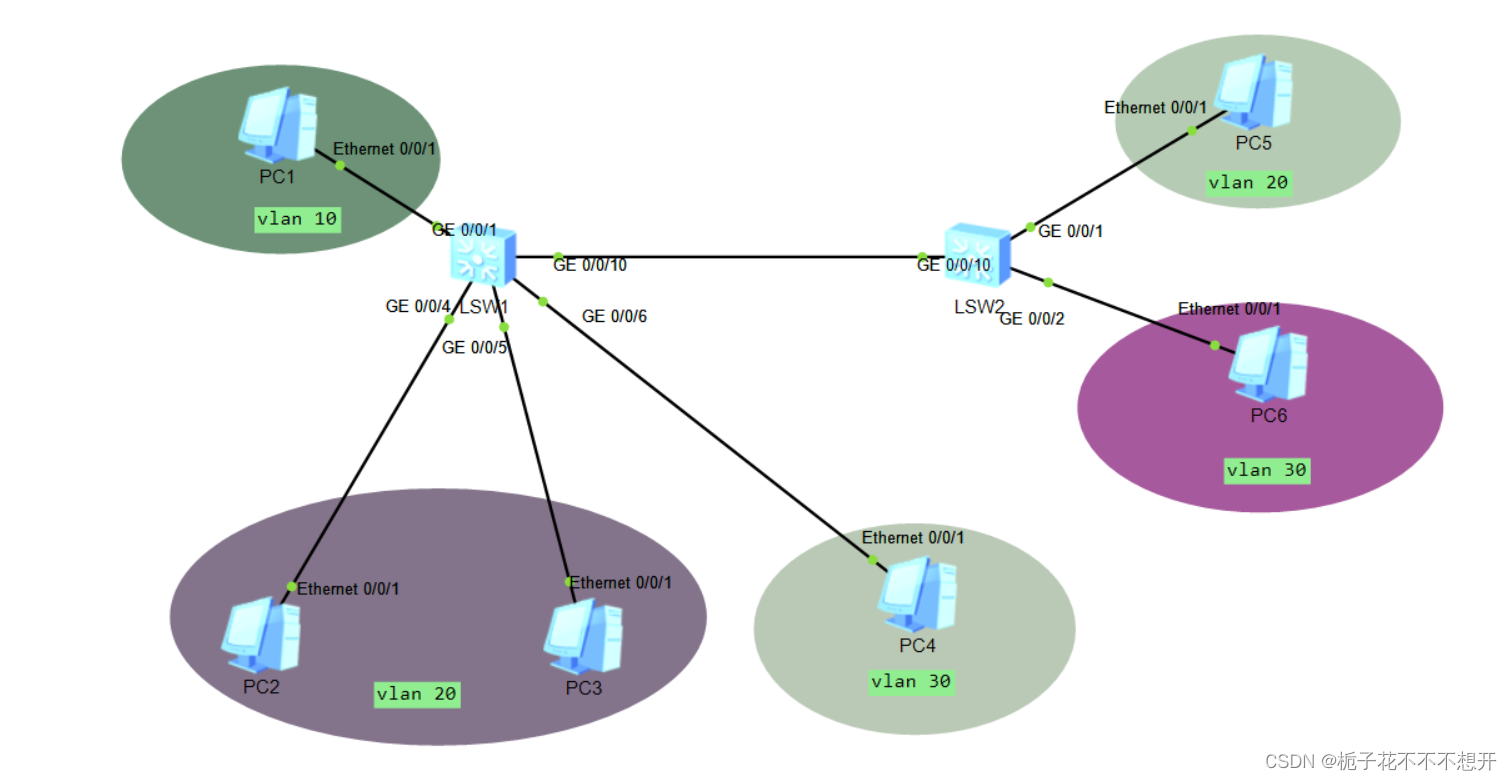
2.创建VLAN:
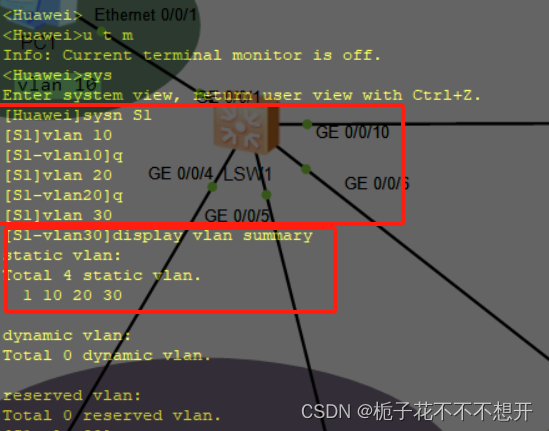
或者可以vlan batch 10 20 30一次性创建完vlan。
*可以用display vlan summary查看已存在的VLAN汇总概况。
S2:
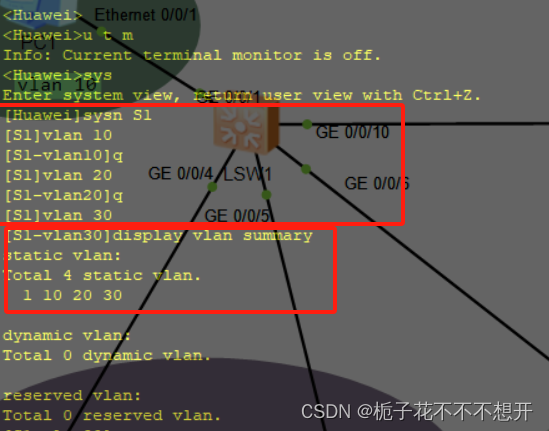
大家可以参照我的PC机的设置:
PC1:
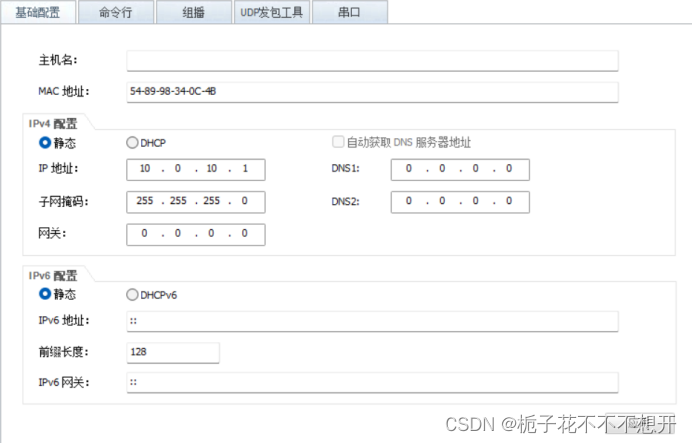
PC2:
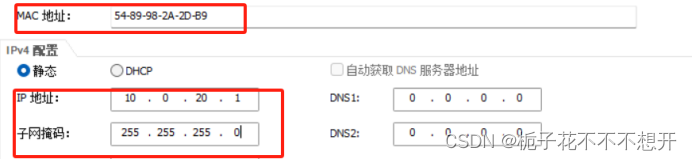
PC3
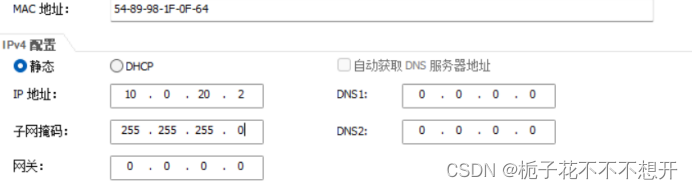
PC4:
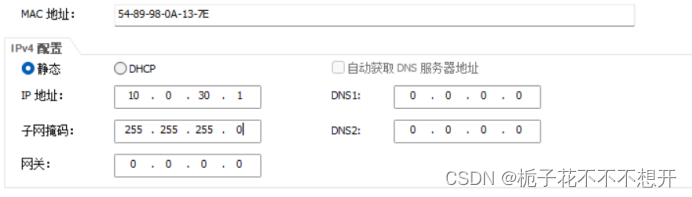
PC5:
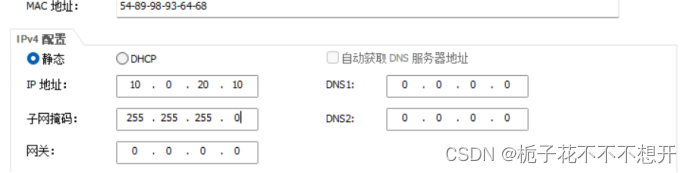
PC6:
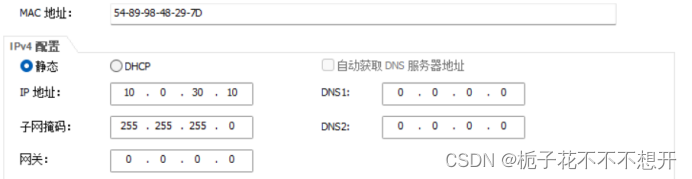
3.基于端口划分VLAN;
在S1上配置G0/0/1~G0/0/3端口
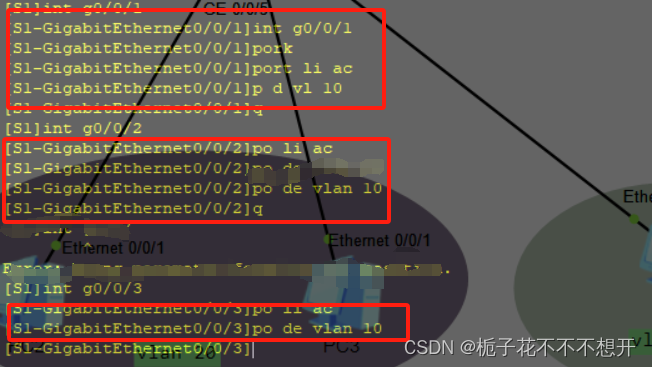
配置完成后,可以用display vlan 命令来验证配置结果。
还剩,配置接口G0/0/4和G0/0/5,可以用上面这一种方法,但也可以使用下面这一种新的方法:
4.基于MAC地址划分VLAN:
本实验所模拟的环境是开放办公室,基于MAC划分VLAN的做法,可以提高终端接入的灵活性和安全性,无须关注物理端口(或者是工位)的位置。
A。使用mac-vlan mac-address mac-address,将MAC地址与该VLAN进行关联。
B进入基于MAC地址的VLAN划分的端口。
- 使用pork link-type hybrid将端口设置为Hybrid模式
- 使用命令prot hybrid untagged vlan {{vlan-id to [vlan-id2]}|all}设置允许这个Hybrid端口传输的VLAN
C .使用mac-vlan enable 在端口上启动基于MAC地址的VLAN划分。
然后我们在交换机S1上的G0/0/4~G0/0/9上使用相同的配置,配置它们的端口。
*我们可以从PC配置的界面查看PC机的MAC地址
将MAC地址于VLAN关联
(2)PC2与PC3

后面的两个MAC地址为连在S1上的PC2和PC3de MAC地址
它们都属于VLAN20
(3)PC4

我们可以用下面命令查看MAC-VLAN进行确认:
display mac-vlan mac-adress all
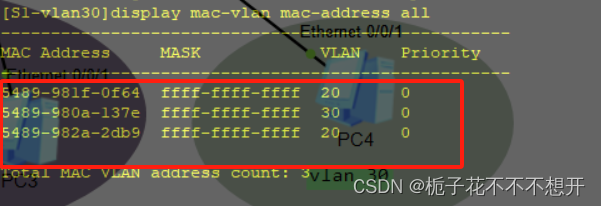
(3)关联完成后,通过下面步骤来批量配置端口:
在G0/0/4接口上的设置:


下面我们将批量设置接口G0/0/5~G0/0/9:
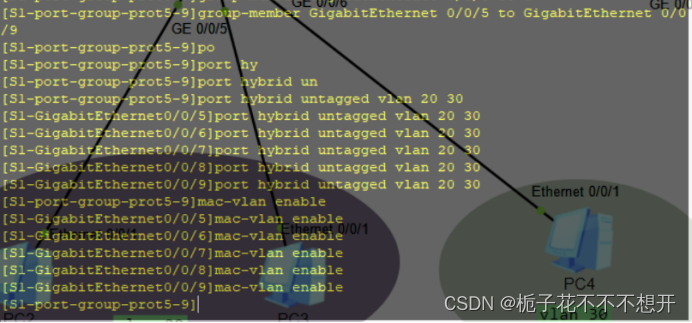
可以用display current-configuration interface GigabitEthernet 0/0/4检查该接口的设置:
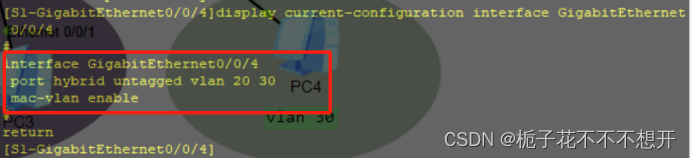
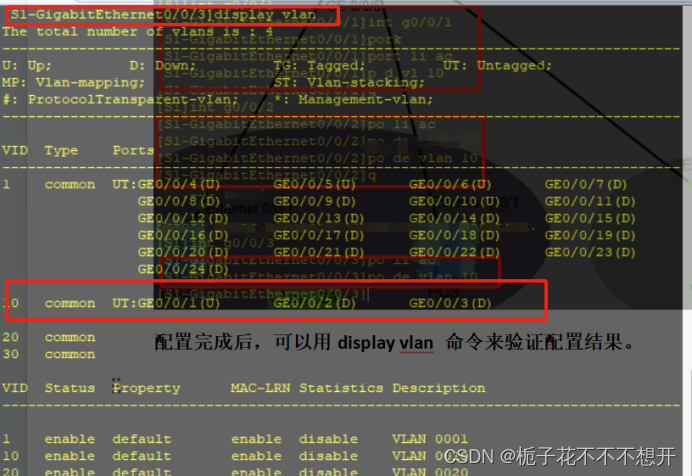
S2上配置G0/0/1和G0/0/2接口
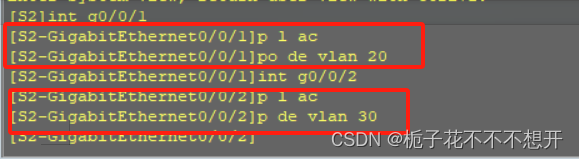
检查S2的这两个接口是否配置成功:
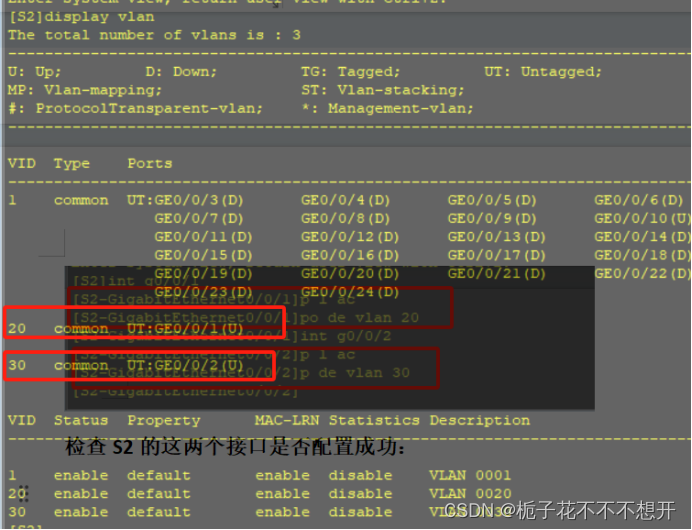
5.配置trunk接口
交换机之间的互联链路上通常需要承载多个VLAN流量,我们会把这条链路设置为Trunk模式,并且限制它只能传输VLAN 20和VLAN 30的流量。

我们通过查看当前的配置可以从中发现,G0/0/10端口除了可以传输VLAN 20和VLAN 30流量外,还可以传输VLAN 1的流量,这是因为VLAN 1是缺省流量。
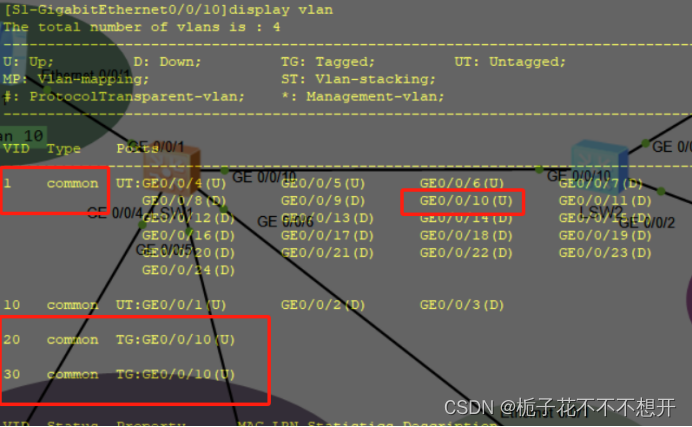
我们可以通过下面的命令移除VLAN 1:
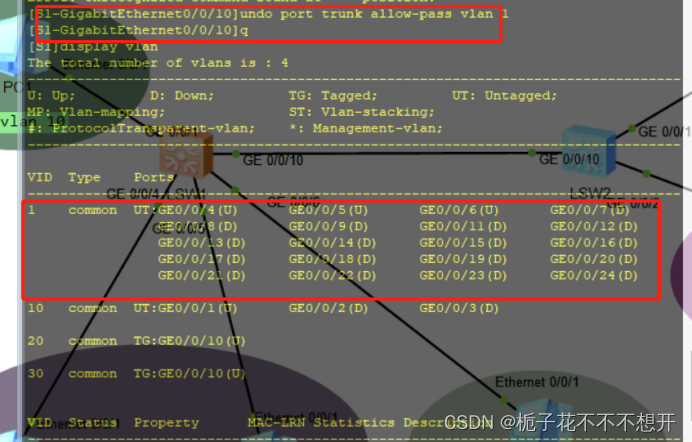
可以看到,G0/0/10接口已经不存在vlan 1中。
同时我们也需要在S2上配置Trunk接口:

6.结果验证:
通信需求:
- 相同VLAN的PC之间可以相互访问
- 不同VLAN的PC之间不可以相互访问
PC2pingPC3(10.0.20.2)(同一网段)
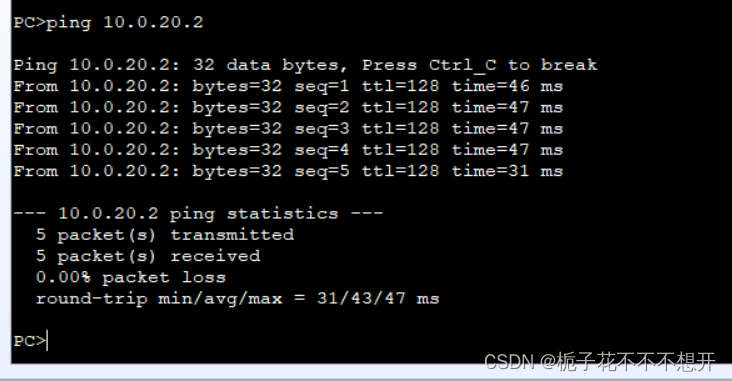
PC2ping PC5(10.0.20.10)(同一网段)
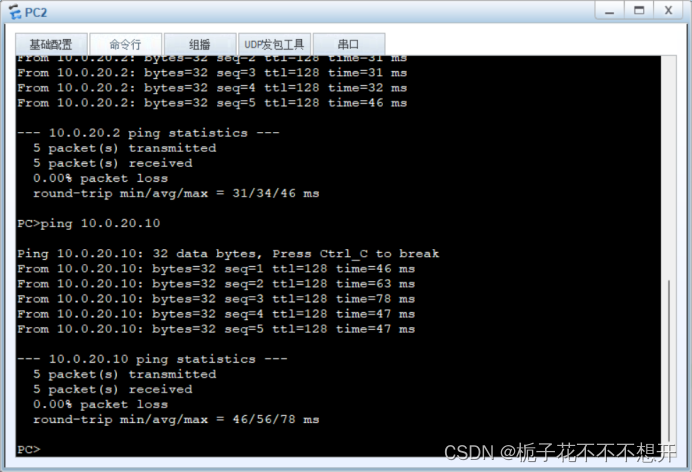
PC2ping PC 4(10.0.30.1)(不同网段)
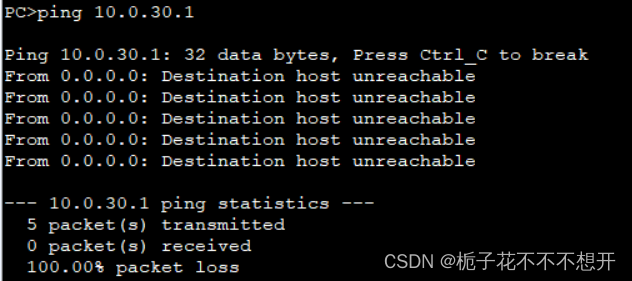
ping不通试验成功。
如果测试失败的话,可以停止PC机,再开启检查以下配置重新进行测试。






















 被折叠的 条评论
为什么被折叠?
被折叠的 条评论
为什么被折叠?








